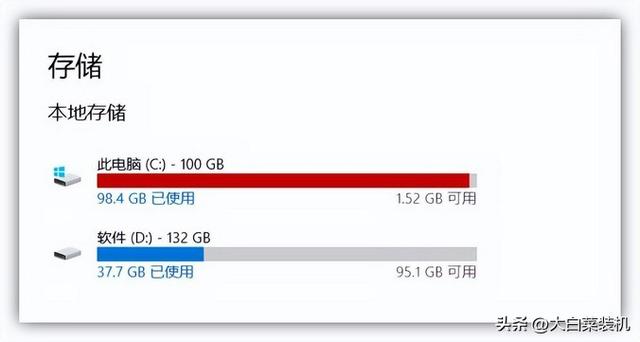神舟神机战神z7-sp5d1可谓是2016年度性价比最高的游戏本之一。i5-6300HQ+8g+GTX1060的配置,6000不到的价格使得它的性价比无人匹敌。
可是它最大的短板在于CPU主频较低,默认的8g内存由于是单通道,所以在面对战地1这样吃内存带宽的游戏时,就显得有些力不从心。于是小编加了一根8g内存组成了双通道,又屏蔽了核显,进一步降低对内存带宽的占用。游戏终于流畅了。
可是问题来了,神舟的原厂bios在屏蔽核显后无法调亮度。怎么解决这个问题呢?当然是刷bios啦。虽然网上有其他型号的神舟本刷bios的方法,但某些步骤有一些差别。
下面小编就教大家如何刷神电脑舟z7的BIOS和EC。
首先现在蓝天官网下载相关模具型号BIOS-P65xRP
然后是工具准备。硬件:以神舟z7-sp5d1的电脑为例,一个U盘
软件:DiskGenius(版本无所谓,百度一搜就有)
首先我们要明白,刷BIOS其实和装系统差不多,都需要用U盘做安装盘。但它是对系统底层电脑进行操作,所以有一定的风险。刷机需谨慎!
第一步。我们需要用U盘做一个纯dos模式的安装盘。首先插上U盘。把U盘上的东西备份到其他盘。因为待会要格式化!
然后打开DiskGenius,右键点击你的U盘所在分区。选择格式化,弹出的对话框中,文件系统选择FAT32!选择FAT32!选择FAT32!重要的事情说三遍!
第二步。勾选“建立dos系统”。最后点击格式化。然后把我刚才分享的那个压缩文件解压出来,把里面的ALL文件夹下所有文件复制到U盘里。到这一步。U盘安装盘就做好了!
第三步。我们就开始刷机了。首先重启电脑,在开机的时候狂按F2键进入BIOS。在Boot Options里把UEFI Boot设置为Disabled。接着保存bios设置并重启。
这时候在开机画面的地方狂按F7键选择启动设备。然后选择自己的U盘并回车
等待一会就进入了U盘系统的界面。此时你会看见diskgenius的软件界面,不用管他,直接关掉窗口就可以进入dos界面了。
这里有一个小细电脑节,因为dos模式下只能识别USB2.0,而我们的神舟z7sp5d1的USB接口都是3.0的,所以鼠标可能动不了。这时候直接用触摸板移动鼠标关闭窗口就好啦。
进入dos界面后,需要我们手动输dos命令。
首先输入MEset.exe并回车
然后等待直到电脑自动关机,这时候ec就刷进去了。然后会自动重启电脑,此时再次按F7选择U盘启动,按照上面的步骤进入dos模式
输入flashme.bat并回车。
这时候就开始刷bios了
等到刷完,电脑会自动关机并且不会自己重启。需要手动按开机键开机。第一次开机屏幕会不亮,没关系,不用管他。它自己会自动重启的。然后等屏幕亮了按F2键,将UEFI模式再次打开,或者直接把bios恢复到默认设置(选择load setup defaults即可),保存重启。
至此,所有步骤都完成了~
祝大家刷机愉快!
电脑 电脑